淘宝设置子账号 淘宝商家怎么建立并管理子账号?
淘宝设置子账号,近年来淘宝作为中国最大的电子商务平台之一,吸引了越来越多的商家进驻。然而对于一些大型商家来说,如何更好地管理自己的店铺成为了一个大问题。这时淘宝的子账号功能就成为了一个不错的解决方案。通过设置子账号,商家可以将店铺的管理和运营工作分配给多个员工,提高工作效率,也保证了店铺的安全性。那么淘宝商家应该如何建立并管理子账号呢?下面就来一起了解一下。
淘宝商家怎么建立并管理子账号?
具体方法:
1.启动工作台并登陆自己的卖家账号,在【卖家中心】左侧找到【店铺管理】。点击【子账号管理】。(如果没有找的话就点击店铺管理右侧的小箭头,在下拉菜单中找哦)
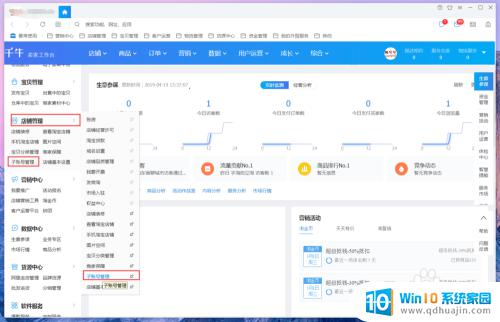
2.进入到【子账号管理】后,点击右侧的【新建员工】。
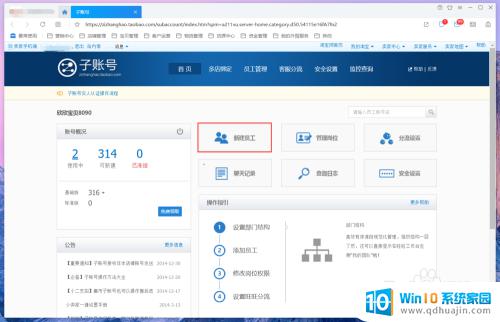
3.点击后,先填写一个子账户名称。直接在【冒号】后面输入一个名字就可以。(一旦创建后就不能修改了哦)
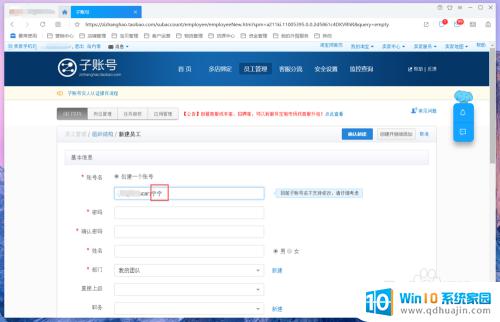
4.然后填写相关子账号的【密码、名字、部门、证件、手机号】等信息。填写完后点击【确认创建】进行创建。
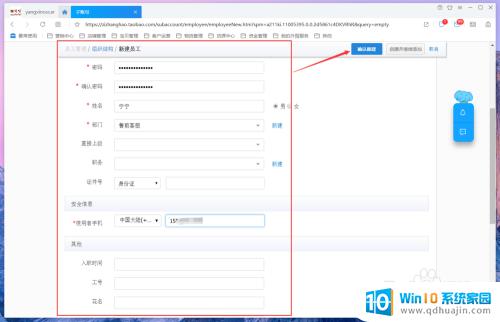
5.创建完成后可以再【员工管理】中找到创建好的【子账号】,创建好以后还要给子账号授权一些信息。点击【修改权限】。

6.点击【修改权限】后,先设置一个子账号的【岗位】,再点击【保存】。
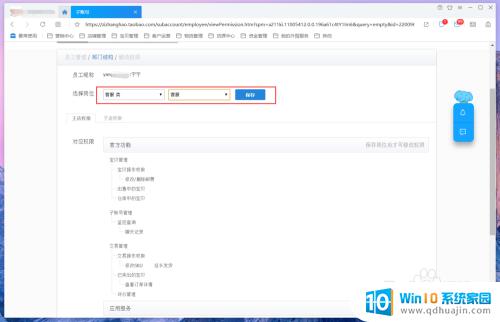
7.点击保存后会有一个提示弹窗,直接点击【确认】就可以。
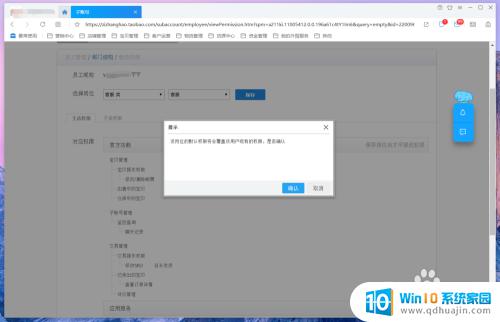
8.点击后就可以进入到授权的页面了,点右侧的【修改权限】。
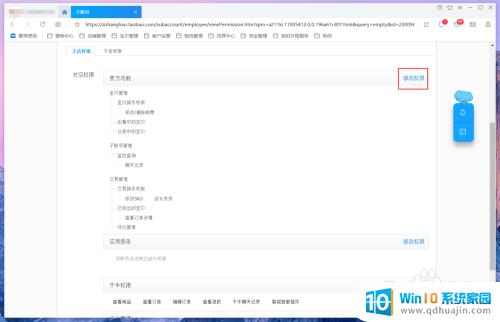
9.在左侧列表中对希望授权的项目进行打钩,最后点击【保存】就可以啦。
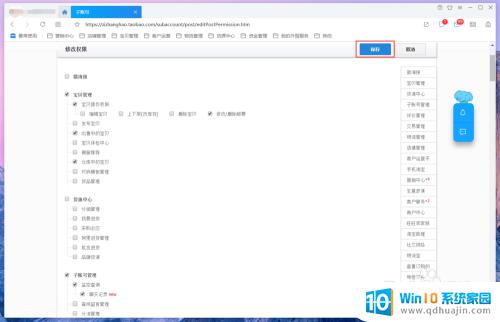
建立并管理子账号是淘宝商家的一项重要任务。通过合理设置和管理子账号,商家可以提高自身的管理效率,同时减轻自身的工作负担。为了更好地开拓市场和扩大业务,商家们需要深入了解淘宝设置子账号的具体步骤和方法,积极应对市场变化和客户需求,从而实现自身的可持续发展和壮大。
淘宝设置子账号 淘宝商家怎么建立并管理子账号?相关教程
热门推荐
电脑教程推荐
- 1 怎么把手机屏幕投射到电脑上 手机如何无线投屏到电脑上
- 2 怎样把搜狗输入法放到任务栏 怎么把搜狗输入法固定到任务栏
- 3 笔记本电脑刚开机就自动关机是怎么回事 笔记本电脑开机后几秒钟自动关机
- 4 笔记本电脑联想指纹锁 联想笔记本指纹设置步骤
- 5 如何看网吧电脑配置 网吧电脑怎么查看硬件配置
- 6 桌面上打电话键不见了怎么办 手机通话图标不见了怎么办
- 7 微信的桌面壁纸怎么换 微信主页壁纸设置方法
- 8 电脑怎么重新获取ip地址 电脑如何重新获取IP地址
- 9 电脑上怎么打开360免费wifi 360免费wifi电脑版功能介绍
- 10 笔记本玩游戏时cpu温度多少正常 笔记本电脑打游戏CPU温度多高算正常
win10系统推荐
- 1 萝卜家园ghost win10 64位家庭版镜像下载v2023.04
- 2 技术员联盟ghost win10 32位旗舰安装版下载v2023.04
- 3 深度技术ghost win10 64位官方免激活版下载v2023.04
- 4 番茄花园ghost win10 32位稳定安全版本下载v2023.04
- 5 戴尔笔记本ghost win10 64位原版精简版下载v2023.04
- 6 深度极速ghost win10 64位永久激活正式版下载v2023.04
- 7 惠普笔记本ghost win10 64位稳定家庭版下载v2023.04
- 8 电脑公司ghost win10 32位稳定原版下载v2023.04
- 9 番茄花园ghost win10 64位官方正式版下载v2023.04
- 10 风林火山ghost win10 64位免费专业版下载v2023.04